La llegada de los altavoces conectados, también llamados inteligentes, ha abierto a los usuarios un buen abanico de opciones. Ya sea con Google Assistant, Alexa o Siri (son los más populares), podemos usar comandos de voz para llevar a cabo un buen número de acciones. En el caso del HomePod de Apple o el HomePod mini, encontramos una gran variedad y vamos a repasar las más populares.
Podemos combinar el uso de Siri, sin tener que llevar el móvil cerca y pedirle que lleve a cabo distintas tareas en nuestros HomePods o por medio de nuestros HomePods. Y para intentar ayudar a conocer las más útiles, o así las he considerado, aquí va un listado con 53 instrucciones para usar Siri con el HomePod o HomePod mini.
Pon tu texto aquí...
Para pedir música

El HomePod es antes que nada un altavoz y podemos aprovechar para poner música. Limitados eso sí a Apple Music, nada de Spotify o Tidal, podemos realizar cualquier petición musical a Siri en el HomePod. Sólo hay que decir "Oye Siri" y el comando deseado.
- Oye Siri, pon música.
- Oye Siri, pausa.
- Oye Siri, pon la lista XXX
- Oye Siri, salta esta canción.
- Oye Siri, salta 30 segundos hacia adelante.
- Oye Siri, retrocede 10 segundos.
- Oye Siri, pon la canción anterior.
- Oye Siri, sube / baja el volumen, súbelo un poco, al máximo o incluso por porcentajes.
- Oye Siri, repite esta canción.
- Oye Siri, pon la canción... (la canción que quieras).
- Oye Siri, me gusta / no me gusta esto (lo que mejorará las recomendaciones de Apple Music).
- Oye Siri, ¿qué canción es esta?
- Oye Siri, ¿cómo se llamaba la última canción?
- Oye Siri, ¿quién canta esto?
- Oye Siri, ¿quién es el batería en esta canción?
- Oye Siri, ¿de qué año es esta canción/album?
- Oye Siri, ¿cuántas canciones hay en este álbum?
- Oye Siri, pon mas canciones de este estilo.
- Oye Siri, después de esta canción pon...
- Oye Siri, pon algo de... (grupo musical).
- Oye Siri, cuéntame algo sobre este grupo/artista.
- Oye Siri, pon la versión en vivo de esta canción.
- Oye Siri, pon los Essentials, Next Steps y Deep Cuts (álbumes seleccionados de Apple Music) de...
- Oye Siri, pon Podcast de... / Suscríbete a este Podcast.
Para el hogar conectado

Podemos usar el HomePod como centro de control del hogar conectado. Para conseguirlo será necesario contar con accesorios compatibles con HomeKit, la plataforma de Apple para la casa inteligente y así poder controlarlos por Siri e incluso crear escenas en las que interactúen varios de ellos. En función del "equipamiento inteligente" de casa estas son algunas de las más interesantes, cómo siempre, precedidas de un "Oye Siri".
- Oye Siri, enciende / apaga las luces.
- Oye Siri, sube las persianas.
- Oye Siri, cierra las puertas.
- Oye Siri, sube la calefacción.
- Oye Siri, enciende la tele
- Oye Siri, apaga la tele
- Oye Siri, establece la temperatura en 20 grados.
- Oye Siri, ajusta la iluminación de la planta baja al 50 %”.
- Oye Siri, enciende las luces del (una habitación)
- Oye Siri, haz que las luces del dormitorio sean azules.
- Oye Siri, enciende las luz al atardecer.
- Oye Siri, está apagada la luz de (la habitación que sea...)
Podemos crear una escena en la aplicación "Home" en la que por ejemplo al decir "Buenos días" se encienda una luz suave, se suban las persianas y empiece a sonar una lista musical. El límite está en la imaginación.
Información y noticias
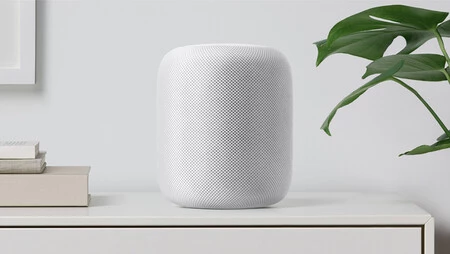
Podemos combinar Siri con el HomePod para que nos informe de las noticias y titulares más importantes del día. Ya sea actualidad, deportes, sociedad... Siri está ahí para buscar por nosotros.
- Oye Siri, pon las últimas noticias
- Oye Siri, cuándo juega (un equipo deportivo)
- Oye Siri, dame las últimas noticias deportivas.
- Oye Siri, ¿cuál es el próximo partido de la Champions?
- Oye Siri, ¿cómo está el mercado de valores hoy?
- Oye Siri, buenas tardes (o buenos días o buenas noches)
Gestión de la agenda
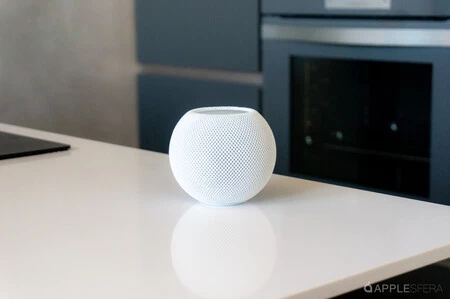
También podemos usar Siri y el HomePod para configurar nuestra agenda o establecer contacto con las personas que tenemos almacenados entre los contactos, ya sea por SMS, llamada o FaceTime.
- Oye Siri, pon una alarma.
- Oye Siri, pon una alarma para las [hora].
- Oye Siri, despiértame mañana a las [hora].
- Oye Siri, qué alarmas tengo: .
- Oye Siri, borra todas mis alarmas.
- Oye Siri, pon la cuenta atrás [tiempo].
- Oye Siri, recuérdame a las 10 de la mañana llamar a (XXX)
- Oye Siri, qué recordatorios tengo.
- Oye Siri, borra todos los recordatorios.
- Oye Siri, añade [evento] en mi calendario.
- Oye Siri, mándale un mensaje a XXX.
- Oye Siri, mándale un mensaje a XXX.
- Oye Siri, llama a [nombre del contacto]
- Oye Siri, llama a [relación familiar, padre, madre...].
- Oye Siri, haz un FaceTime con [contacto].
Información meteorológica
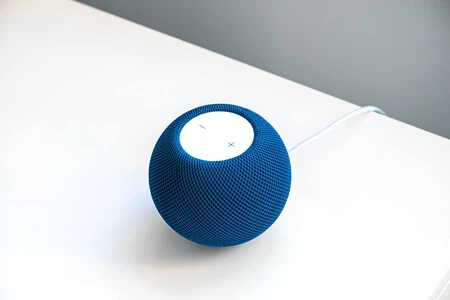 Imagen de James Yarema
Imagen de James Yarema
Es una de las consultas más populares. Ayudarnos del asistente de turno para preguntar por el tiempo que va a hacer. Información de nuestra ciudad o de cualquier punto del globo, en tiempo real o pronosticada.
- Oye Siri, ¿qué tiempo va a hacer hoy/mañana?
- Oye Siri, ¿qué temperatura hace ahora?
- Oye Siri, ¿va a llover hoy?
- Oye Siri, ¿qué tiempo hará mañana?
- Oye Siri, ¿qué tiempo va a hacer en... mañana/la semana que viene?
- Oye Siri, ¿cuál será la temperatura máxima el sábado?
Estado del tráfico

Podemos usar Siri y el HomePod para realizar consultas sobre el estado del tráfico y las condiciones de este o para calcular cuánto tiempo tardaremos en llegar a un punto concreto.
- Oye Siri, ¿cómo está el tráfico en (aquí va el lugar que quieras)?
- Oye Siri, ¿cuánto se tarda en llegar a XXX?
- Oye Siri, cuál es la parada de autobús más cercana a mi casa.
- Oye Siri, qué distancia hay hasta (el lugar deseado)
Imagen | James Yarema





